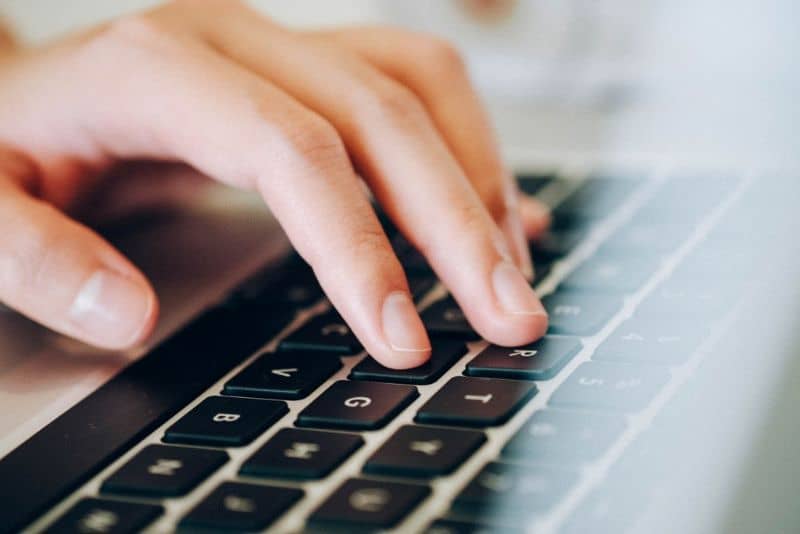Adobe InDesign CC -sovelluksen tarkoituksena on auttaa toimituksellisen sisällön kokoonpanossa ja asettelussa, ja se on yksi graafisen suunnittelijan keskeisistä työkaluista. Joka tapauksessa sovellus voi olla hieman monimutkainen aloittelijoille, siksi tänään haluamme opettaa sinulle kuinka luoda kappaletyylejä Adobe InDesign CC -ohjelmalla – Yksinkertainen ja nopea temppu, joka auttaa sinua paljon, kun työskentelet tämän sovelluksen kanssa.
Kappaletyylit ovat olennainen pikavalinta monimutkaisen työn kehittämisessä, ne helpottavat suuresti sen kehittämistä, minkä vuoksi jokainen käyttäjä Adobe InDesign CC, sinun on opittava käyttämään näitä työkaluja.
Mitä kappaletyylejä Adobe InDesign CC sisältää?
Kutsumme kappaletyylejä niihin muotoihin, jotka on luotu erityisesti kappaleille, se on erittäin tehokas apuohjelma sovelluksessa Adobe InDesign CC. Adobe InDesign CC: n avulla voit luoda taulukko- ja solutyylejä ja tehdä lukuisia kappaletyylejä käytettäväksi asiakirjassa.
Tämä on erityisen hyödyllistä, jos asiakirja on monimutkainen, koska niiden avulla voit käyttää mukautettu kappaletyyli vain yhdellä napsautuksella. Jos haluat oppia käyttämään niitä oikein, kehotamme sinua lukemaan seuraavan laatimamme oppaan.
Kappaletyylien luominen Adobe InDesign CC -ohjelmalla – yksinkertaista ja nopeaa
Kappaletyylit nopeuttavat huomattavasti työtä Adobe InDesign CC -sovellus, samalla tavalla niiden luominen on hyvin yksinkertaista. Jos sinulla on kysyttävää tämän tehokkaan alustan kappaletyyleistä, lue seuraava opetusohjelma huolellisesti.
Luo kappaletyylejä Adobe InDesignissa
- Kun olet luonut ja määrittänyt asiakirjan Adobe InDesign CC: ssä, voit jatkaa uuden kappaletyylin luomista, mikä on onneksi hyvin yksinkertaista.
- Ensimmäinen asia, jonka sinun pitäisi tehdä, on mennä osioon Teksti joka sijaitsee näytön vasemmassa yläkulmassa, napsauta tätä.
- Kaikki tekstiin liittyvät vaihtoehdot tulevat näkyviin, napsauta Kappaletyylit. Samalla tavalla voit käyttää sitä, kun muokkaat asiakirjaa painamalla näppäintä. F11.
- Pieni ikkuna, jossa on kappaletyylin otsikko, tulee näkyviin, ja sen kautta tehdään kappaleiden tyyleihin liittyvät muutokset.
- Voit luoda uuden kappaletyylin napsauttamalla näytön oikealla puolella olevaa kolmatta painiketta. Tunnistat sen, koska se on muotoiltu taitettuna.
- Kuten näet, uusi tyyli on luotu. Voit muokata sitä napsauttamalla sitä hiiren kakkospainikkeella.
- Välilehdessä yleinen on kohteen nimi -osa, suosittelemme, että annat luodulle tyylille tietyn nimen, jotta se on helppo tunnistaa.
- Näytön vasemmassa reunassa näkyvät kaikki kappaletyylien muokkausvaihtoehdot. Täällä voit määrittää kappaletyylin mieleiseksesi, koska näet, että sovellus tarjoaa suuren määrän vaihtoehtoja.
- Kun olet määrittänyt kappaletyylin, olet valmis aloittamaan sen käytön työssäsi.
Huomaa, että muut vastaavat toiminnot, kuten kaarevan polun tekstin luominen Adobe InDesignissa, tehdään muilla tavoilla, mutta peruskappaletyylit noudattavat yllä olevaa menettelyä ja mitä käsittelemme alla.
Opi käyttämään kappaletyylejä Adobe InDesign CC: ssä
Käyttämällä yllä olevaa opetusohjelmaa olet luonut tehokkaasti ja helposti kappaletyylin Adobe InDesign CC -sovellukselle. Joka tapauksessa sinun pitäisi myös oppia soveltamaan niitä kaikkiin asiakirjasi teksteihin. Voit suorittaa tämän toimenpiteen seuraavasti:
- Kappaletyylin käyttäminen on hyvin yksinkertaista, sinun on vain löydettävä kappale, jota haluat muokata.
- Kun olet löytänyt tekstin, valitse se ja kaksoisnapsauta luotua kappaletyyliä. Tällä tavalla käytetään aiemmin muokattuja muotoja ja tyylejä.
- se on mahdollista luoda useita kappaletyylejäjotta voit käyttää niitä tarvittaessa. Samalla voit myös luoda tyylejä nimikkeille, mikä on erityisen hyödyllistä nopeuttaa työtä huomattavasti.
Muista, että voit luoda mallisivuja käyttämällä Adobe InDesignia ja monia muita tämän upean suunnitteluohjelmiston avulla. Suosittelemme, että luet oppaamme huolellisesti oppiaksesi hallitsemaan ohjelman ja saamaan siitä kaiken irti.